- 返回
- 屏蔽Win10系统Web及本地多项个性
如何屏蔽Win10系统Web及本地多项个性化广告
2016-02-16 17:12作者:系统城
微软在Win10系统中嵌入了许多广告,会通过不同渠道以及不同形式展现出来,比较频繁出现的是Web网页中的广告以及本地的个性化广告,在用户操作Win10系统时会不定期的弹出广告,十分烦人,下面小编就教大家如何屏蔽这些个性化广告,让系统操作更清净。
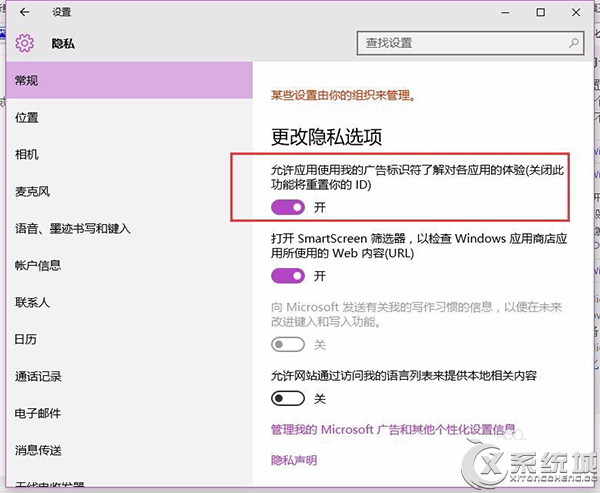
一、关闭Web个性化广告
1、首先,点击Win10系统中的开始菜单,在弹出的开始菜单中选择“设置”按钮,进入Win10系统设置应用主页面。
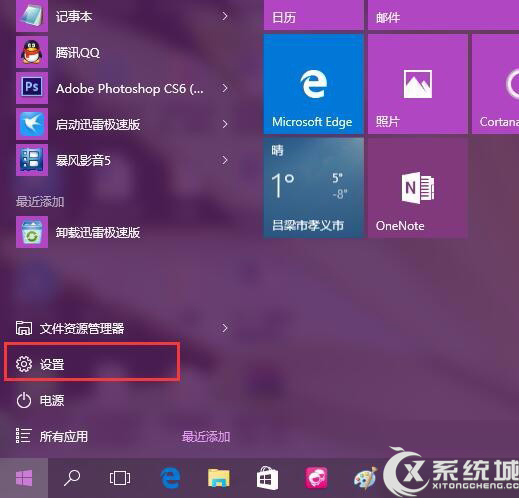
2、在Win10系统设置主应用界面中,点击选择“隐私”选项,然后点击进入隐私设置页面。
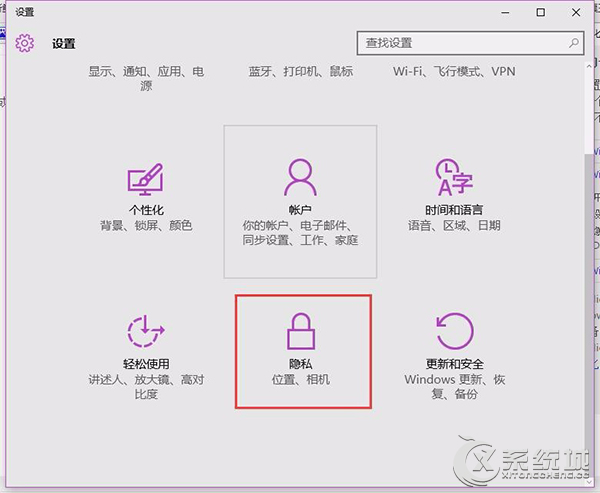
3、在隐私设置页面中,会看到默认“允许应用使用我的广告标识符了解对各应用的体验”开关处于默认开启状态,我们需要关闭此开关。
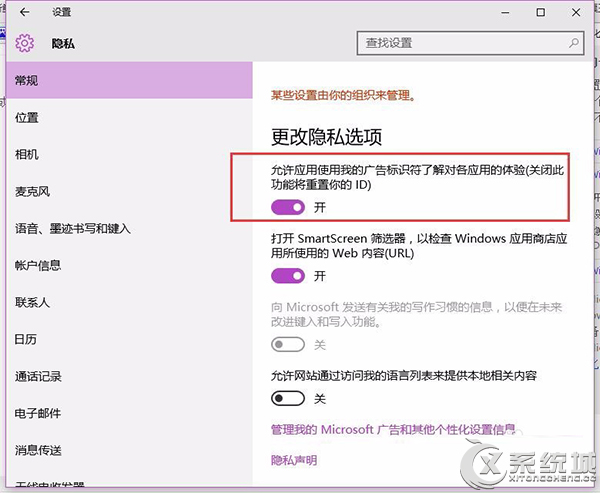
4、接下来,点击页面底端的“管理我的Microsoft广告和其它个性化设置信息”按钮,打开Web广告设置页面。
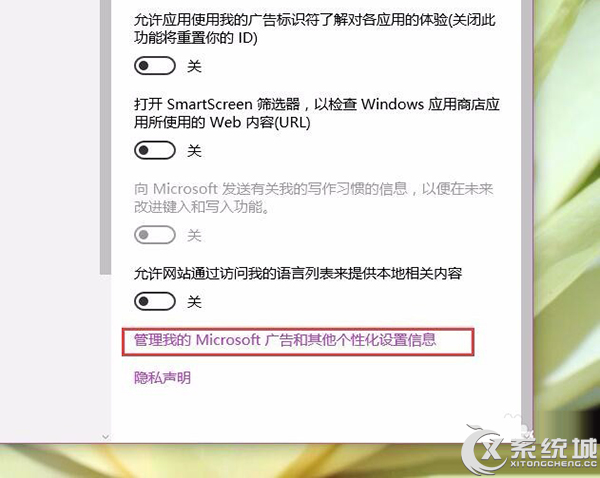
5、在接下来打开网页中,点击页面右侧“此浏览器中的个性化广告”的设置选项,然后将此个性化广告按钮关闭,使之处于关闭状态即可。
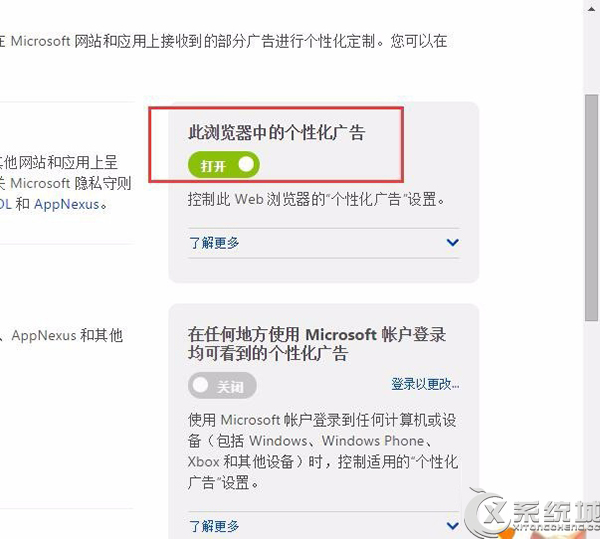
6、接下来,在该页面中我们还可以看到其他广告设置选项,点击页面底端的“在任何地方使用 Microsoft 帐户登录均可看到的个性化广告”选项,点击“关闭”按钮将其关闭即可。
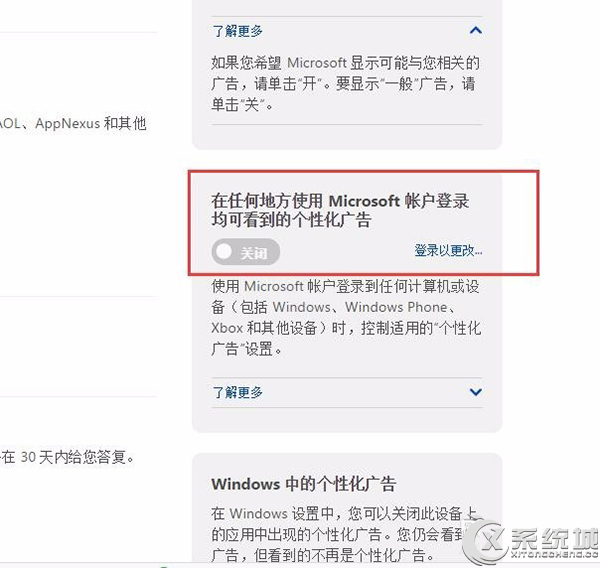
二、关闭Win10系统本地个性化广告
1、在Win10系统的本地个性化广告中,主要集中在隐私设置选项中,点击打开Win10系统中的“设置”应用主页面,点击进入“隐私”选项。
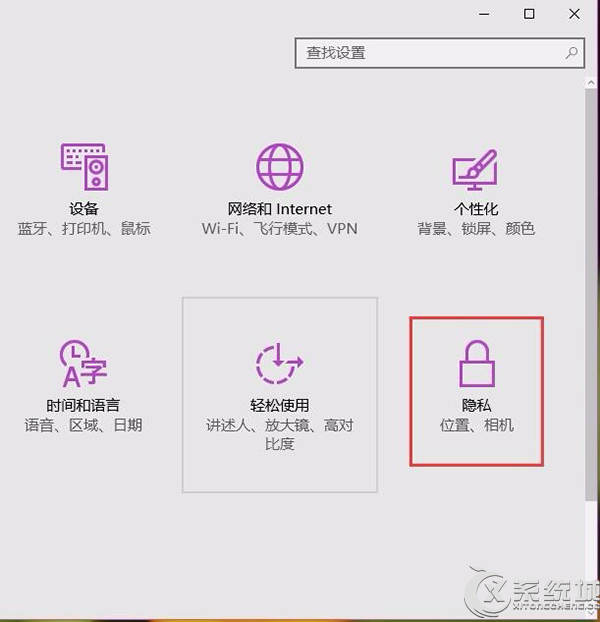
2、在隐私选项页面中,点击左侧页面中的第一项“常规”选项,打开Win10系统常规选项页面。
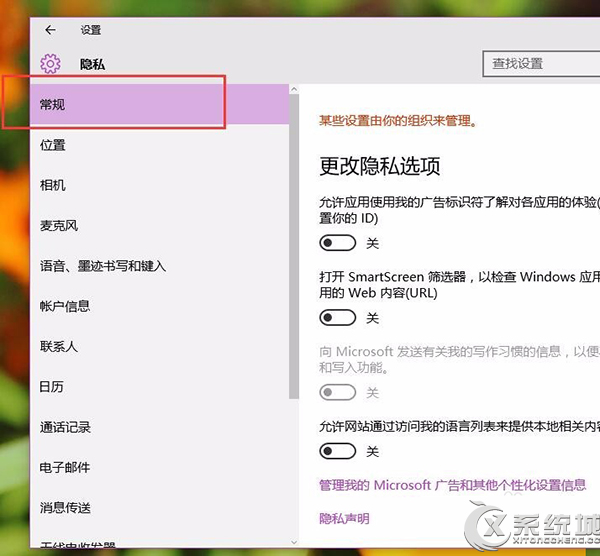
3、在Win10系统常规选项页面中,可以看到两项“允许应用使用我的广告标识符了解对各应用的体验”和“检查Windows应用商店所使用的Web内容”开关均处于开启状态,点击将这两项开关关闭即可。
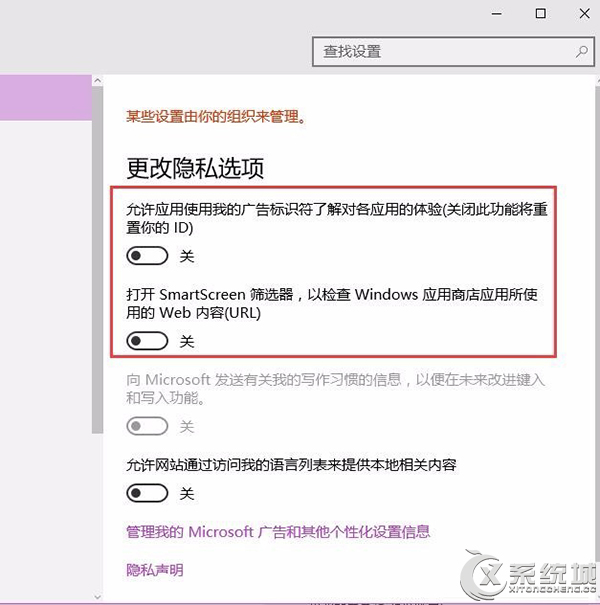
虽然这些广告都是微软根据用户个人数据进行特别定制的,但频繁弹出广告会让用户很反感。而且微软又没有提供禁用广告的功能,所以用户只能按照上述方法选择退出接收个性化广告。
标签:广告
相关教程
更多